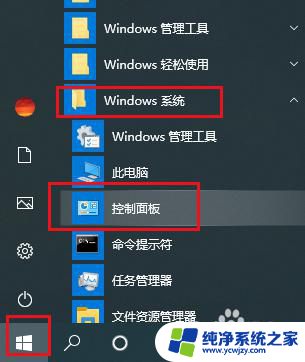win10一插耳机就没声音 Win10耳机插入后没有声音怎么办
更新时间:2024-03-05 16:41:12作者:xiaoliu
近年来随着科技的不断发展,电脑已经成为人们生活中必不可少的工具之一,而Win10作为目前最新的操作系统之一,受到了广大用户的欢迎和喜爱。有时候在使用Win10系统时,一些问题也会随之而来。比如当我们插入耳机后,却发现没有声音输出。这个问题可能会让很多用户感到困惑和无奈。当Win10耳机插入后没有声音时,我们应该如何解决呢?接下来本文将为大家提供一些解决方法。
具体步骤:
1.找到电脑的控制面板并打开。

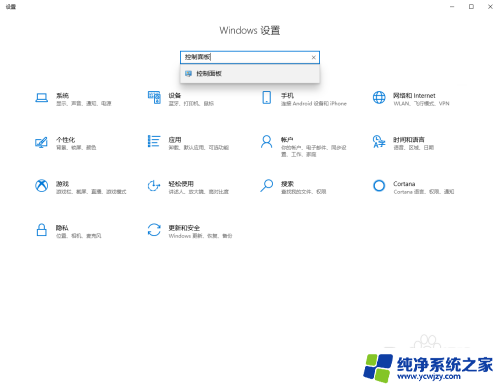
2.打开Realtek高清音频管理器。
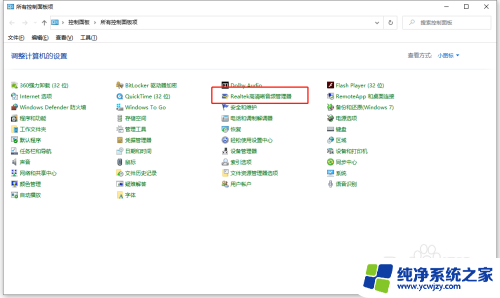
3.接入耳机,点击接入口进行设置,选择对应的耳机。

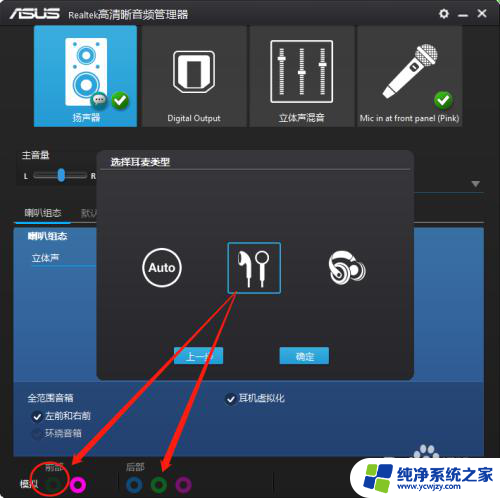
4.等待加载完成,打开Realtek高清音频管理器选项。语言选择auto,将播放设备选项的第一个选项勾上,即可正常播放。
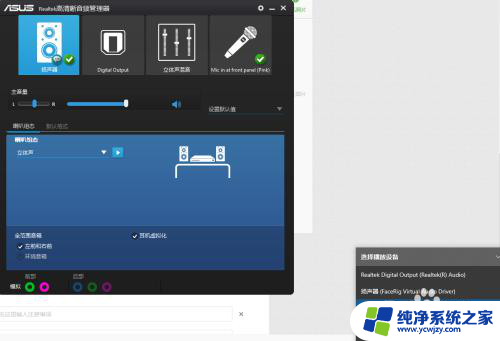
以上是解决Win10插上耳机无声的全部内容,如果您遇到相同问题,可以参考本文提供的步骤进行修复,希望这对您有所帮助。